Tính năng bật xác minh 2 bước Gmail trên máy tính, điện thoại là cách giúp bạn bảo vệ tối đa cho tài khoản Gmail của mình cũng như giảm thiểu tối đa mức thiệt hại khi có kẻ gian xâm nhập được tài khoản.
Bản thân Gmail vốn đã rất bảo mật nhưng phần còn lại vẫn phải phụ thuộc vào chính người dùng. Để giúp cho người dùng hạn chế tình trạng mất tài khoản chúng ta cần đến bật xác minh 2 bước Gmail trên máy tính, điện thoại. Bởi lẽ đây là một trong những cơ chế bảo mật tốt nhất hiện nay. Nếu như chưa ứng dụng được tính năng này hay bạn chưa biết cách bật xác mịnh 2 bước Gmail trên điện thoại, máy tính thì hướng dẫn dưới đây sẽ giúp bạn làm công việc đó.

Bật xác minh 2 bước Gmail trên máy tính, điện thoại
Hướng dẫn bật xác minh 2 bước Gmail trên máy tính
Bước 1: Để có thể bật xác minh 2 bước Gmail trên máy tính chúng ta cần phải đăng nhập gmail mà cần bật xác minh dịch vụ này, cụ thể chính là tài khoản mà bạn đang cần bảo mật nhất. Tại đây bạn nhấn vào phần biểu tượng răng cưa > lựa chọn Settings (Cài đặt).
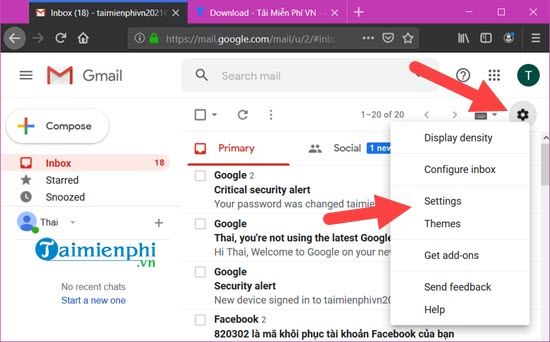
Bước 2: Trong phần Settings chúng ta tiếp tục nhấn vào mục Account and Import và trong phần này chúng ta lựa chọn Other Google Account Settings.

Bước 3: Tại phần Google Account Settings bạn sẽ được chuyển mặc định vào phần Home, tuy nhiên chúng ta không cần phần đó mà phỉa vào Security.

Bước 4: Trong Security bạn dễ dàng thấy tính năng 2-Step Verification, đây chính là tính năng cho phép chúng ta bật xác minh 2 bước Gmail trên máy tính và nó đang để OFF, hãy nhấn vào để kích hoạt nó lên.

Bước 5: Giao diện của xác minh 2 bước hiện ra, tại đây chúng ta nhấn vào Get Started và bắt đầu quá trình bật xác minh 2 bước Gmail trên máy tính.

Bước 6: Trước tiên chúng ta phải nhập mật khẩu để xác nhận lại một lần nữa cho tài khoản cần kích hoạt.

Bước 7: Điền số điện thoại của bạn vào, đây sẽ là số điện thoại nhận mã kích hoạt mỗi khi bạn đăng nhập tài khoản ở nơi mới hoặc cả nơi cũ nếu bạn thiết lập không lưu đăng nhập.

Bước 8: Tiếp theo chúng ta nhập mã xác nhận mà điện thoại nhận được vào rồi nhấn vào Next để tiếp tục quá trình xác nhận 2 bước.

Bước 9: Sau khi nhập mã thành công chúng ta chỉ cần nhấn vào Turn on, việc bật xác minh 2 bước Gmail trên máy tính đã hoàn tất.

Và bắt đầu từ giờ trở đi khi bạn đăng nhập ở bất cứ đâu cũng cần phải có xác nhận từ chính điện thoại của bạn mới có thể đăng nhập được. Đó chính là ưu điểm khi bật xác minh 2 bước Gmail trên máy tính.

Hướng dẫn bật xác minh 2 bước Gmail trên điện thoại
Tính năng bật xác minh 2 bước Gmail trên điện thoại cũng như bật xác minh 2 bước Gmail trên máy tính, mọi thứ hoàn toàn giống hệt nhau và chỉ có khác một chút ở cách thức kích hoạt mà thôi.
Taimienphi.vn đã từng có hướng dẫn sẵn cách bật xác minh 2 bước Gmail trên điện thoại, nếu như ngoài cách bật xác minh 2 bước Gmail trên máy tính bạn còn muốn bật cả trên điện thoại có thể tham khảo thêm ở đây, cách bật xác minh 2 bước Gmail trên điện thoại tại đây.
Như vậy thông qua bài viết trên Taimienphi.vn đã hoàn tất hướng dẫn bạn đọc cách bật xác minh 2 bước Gmail trên máy tính, việc bảo mật 2 lớp Gmail là việc chúng ta nên làm ngay. Nhất là khi ai cũng có một smartphone kết nối mạng thì việc sử dụng bảo mật 2 lớp Gmail vô cùng tiện lợi và nhanh gọn.
https://thuthuat.taimienphi.vn/bat-xac-minh-2-buoc-gmail-tren-may-tinh-dien-thoai-48701n.aspx
Và nếu như chúng ta không thích có thể tắt chế độ bảo mật 2 lớp trên Gmail đi, tuy nhiên bạn đọc cần lưu ý với những tài hoản vừa kích hoạt xong chỉ có thể đổi số điện thoại kích hoạt chứ không thể tắt chế độ bảo mật 2 lớp trên Gmail được.